CARA MENGETAHUI PASSWORD WIFI YANG TERLUPA DI PC DAN ANDROID
trickterselubung.blogspot.com - kali ini akan membahas tentang bagaimana cara mengetahui password yang pernah tersimpan di dalam pc maupun di ponsel sobat, barangkali itu mungkin wifi password teman, password wifi tetangga, atau mungkin tempat tempat umum seperti wifi sekolah dan fakultas tercinta sobat karena kita mungkin lupa apa password – nya.
Perlu sobat ketahui, password WiFi yang akan dibahas pada artikel ini adalah password WiFi yang pernah sobat gunakan dan akan otomatis tersimpan di dalam komputer laptop atau Android sobat tanpa perlu bertanya ke teman dan memintanya langsung ke tetangga yang punya wifi atau teman dan mungkin sobat sedang membutuhkannya untuk keperluan mendownload sesuatu atau hanya untuk sekedar berinternetan-ria.
Baiklah berikut ini trickterselubung.blogspot.com sudah merangkumnya hanya untuk sobat. Silahkan disimak dan dimanfaatkan dengan sebijak – bijaknya :
Cara Mengetahui Password WiFi yang terlupa di PC
•Pertama-tama anda buka dulu command prompt
•Pilih Start > All program > Accessories > Run > kemudian ketik cmd lalu enter
Atau untuk cara cepat membukanya bisa juga dengan cara tekan windows + R > cmd > enter
Nanti akan muncul tampilan cmd lalu ketikkan perintah – perintah berikut ini :
•Wmic > enter
•Quit > enter
contoh tampilannya seperti gambar beikut
•Ohya jangan lupa enter :v
•Ketikkan kembali perintah perintah berikut ini :
•Netsh wlan show profile > enter
•Nanti akan muncul daftar nama nama profile wifi yang pernah tersambung sebelumnya di komputer sobat
•Setelah itu ketikan kembali : netsh wlan show profile namawifiyangpernahtersambung key=clear > enter
•Contoh gambar
•Setelah itu sobat bisa melihat password wifi yang sobat cari. jika berhasil maka tampilannya akan seperti gambar dibawah ini.
Baiklah sampai di situ dulu cara mengetahui password wifi yang terlupa melalui komputer laptop, berhasil atau tidak silahkan tinggalkan jejak di komentar. Buat nyemangatin ane supaya semangat nulis artikel maksudnya hemmmzzz :,) karena kebetulan lagi galau niih... jujur banget siih... ane jujur ya???
Baiklah sudah cukup curhatnya sekarang trickterselubung.blogspot akan membahas juga tentang Cara Mengetahui Password WiFi yang terlupa di Android atau yang pernah tersimpan di Android.
Sekali lagi password WiFi yang dibahas pada artikel ini adalah password WiFi yang pernah sobat gunakan dan akan otomatis tersimpan di perangkat Android sobat.
Berikut ini cara caranya Silahkan di simak dan di manfaatkan dengan sebijak – bijaknya :
Untuk mengetahui password wifi yang pernah tersimpan di Android sobat harus menginstall telebih dahulu aplikasi pihak ketiga di playstore.
Saya sarankan menggunakan ES file Explorer Pro karena aplikasi ini akan membuat sobat bisa mengakses ke folder system tanpa root hp android sobat terlebih dahulu.
Saya sarankan menggunakan ES file Explorer Pro karena aplikasi ini akan membuat sobat bisa mengakses ke folder system tanpa root hp android sobat terlebih dahulu.
Jika sobat sudah menginstal aplikasi ES file Explorer, sekarang sobat bisa langsung membukanya lalu masuk ke folder data/misc/wifi, lalu cari file wpa_supplicant.conf\\
Buka file tersebut dan pastikan bahwa aplikasi ES File Explorer telah mendukung text/HTML viewer untuk menjalankan tugas ini. Pada file ini, sobat akan bisa melihat jaringan SSID dan juga password yang telah tersimpan.
Setelah sobat melihat semua jaringan wifi yang pernah tersambung dengan perangkat Android sobat, silahkan di catat nama SSID dan password nya di memo agar sobat lebih mudah dalam menggunakannya.
Perlu diketahui bahwa, jangan sekali – kali lakukan perubahan apapun pada file wpa_supplicant.conf ini, karena dapat merubah pengaturan yang sudah ada sebelumnya agar aplikasinya berjalan optimal seterusnya.
Demikianlah postingan trickterselubung.blogspot.com kali ini tetang cara mengetahui password yang pernah tersimpan di dalam pc maupun di ponsel sobat. Semoga bermanfaat, Good Luck!


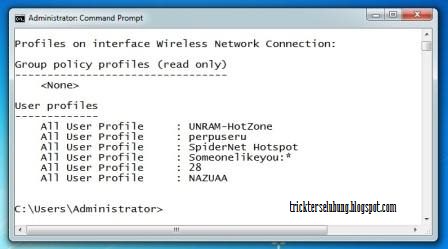



0 comments:
Post a Comment